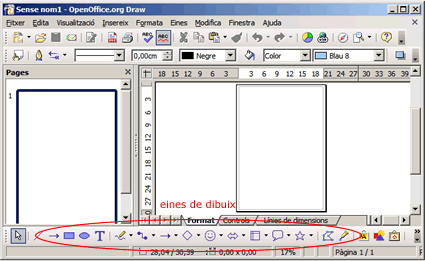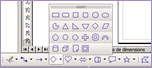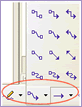|
La realització d'esquemes, resums i mapes conceptuals és una pràctica complexa que requereix habilitats, aprenentatges i pràctiques en diverses matèries, no només a l'àrea de llengua. El domini d'aquestes habilitats suposa a l'estudiant, i en molts casos al professorat, la possibilitat d'organitzar els aprenentatges i presentar-los d'una manera entenedora i eficaç.
A Internet podeu trobar resumits definicions de llengua, fets sobre la història de la literatura, continguts relacionats amb totes les àrees del coneixement, etc. El resum és una activitat oberta, no existeix un únic i possible resum d'un text, sinó que poden ser diversos, atès que cal extreure d'un text més llarg i complex elements significatius per a una finalitat. La realització d'esquemes i mapes conceptuals pot ser un pas previ o posterior, segons el cas, a l'elaboració de resums i a la formulació d'idees.
A l'alumnat des de l'educació primària se l'acostuma a fer resums, però fer el pas cap a l'elaboració d'esquemes i mapes conceptuals presuposa una conceptualització molt més gran que no es porta a terme fins a l'ESO i molt necessària per a estudis superiors.
En aquesta unitat es presenta un programa, OpenOffice Draw, que permet fer esquemes, mapes conceptuals i altres possibilitats que us convidem a investigar i exemples d'esquemes de llengua i literatura castellana ja preparats per fer servir a l'aula, que podeu modificar segons la programació o traduir-los i adaptar-los per a la classe de català.
|